(本文内容未包含所有更新,仅挑选了一些有趣的更新内容予以呈现;另外,请无视截图时间的错乱,在体验过程中有时忘了截图,导致有些图片是后来截取的,所以有时间差。也不要问我为什么水印版本这么多,我自己都有点晕了。)
北京时间2017年9月20日,苹果向所有支持iOS 11的设备用户推送了iOS 11.0的更新,让我们来看看有哪些好玩的变动。
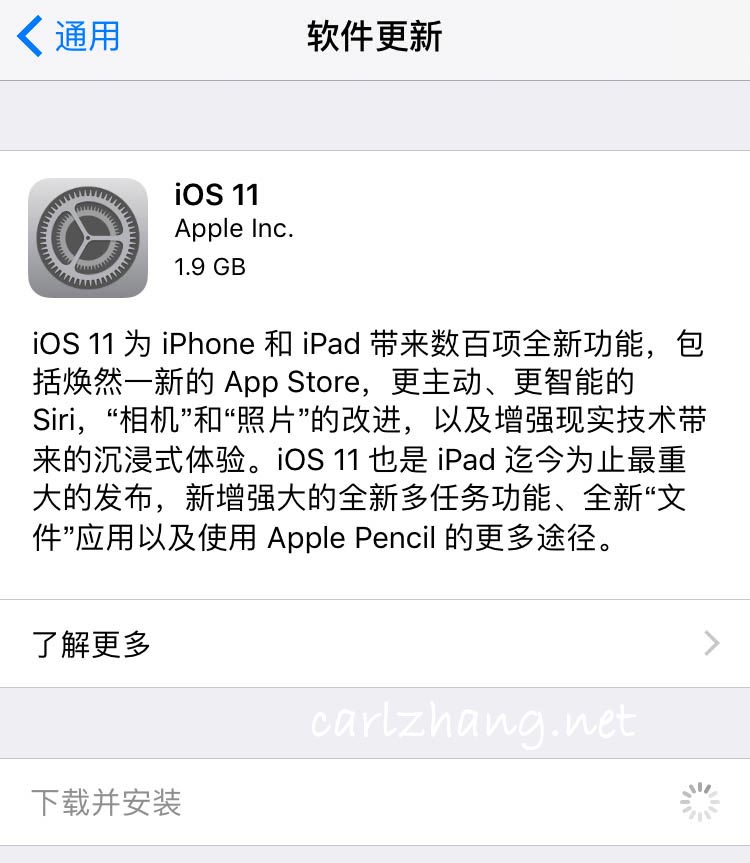
iOS 11的各种切换动画变得超好看!来看看视频:
首先就是锁屏了,锁屏跟iOS 10一样,默认是指纹解锁,按下home键进入密码界面,密码界面有所改变。
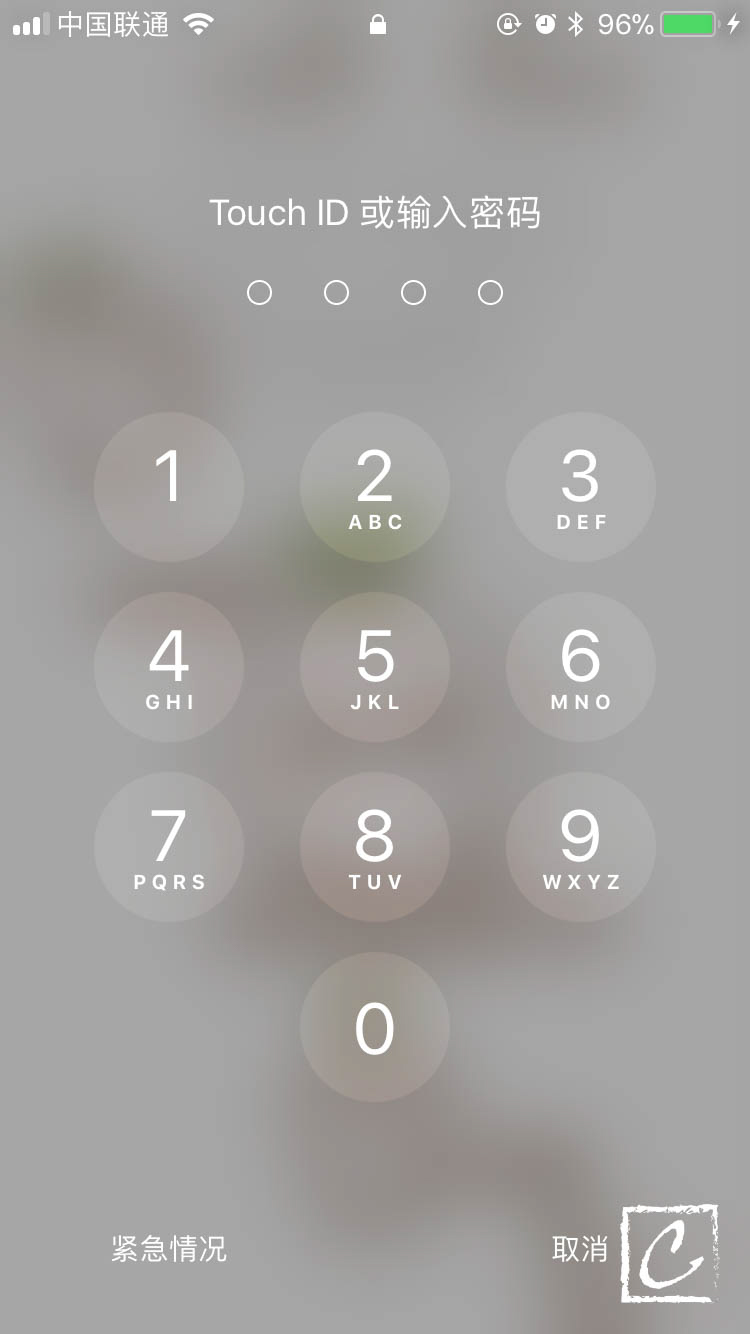
解锁以后眼前一亮,新的图标,看着挺好看的(还不是因为老的图标看久了看腻了!! )
)
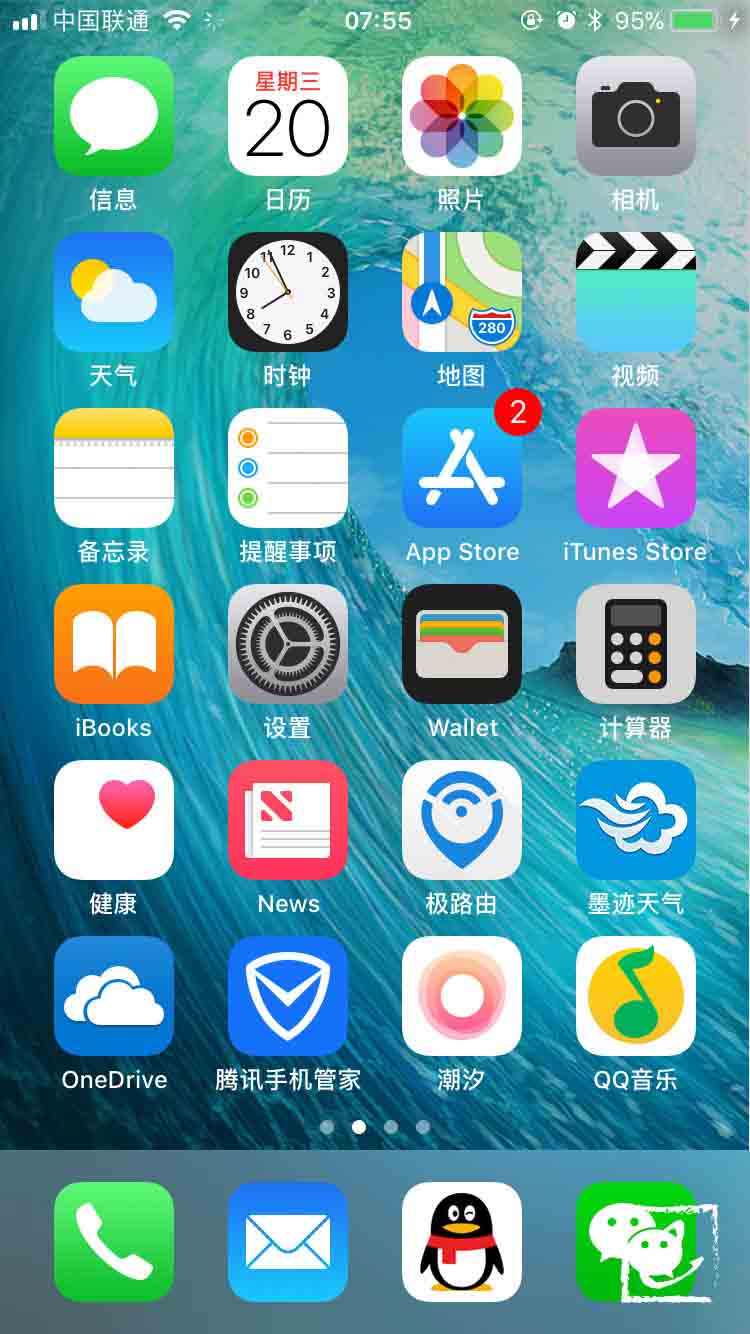
喜大普奔!上拉界面终于添加了数据服务按钮!!终于不用再去设置里面开关了!!!
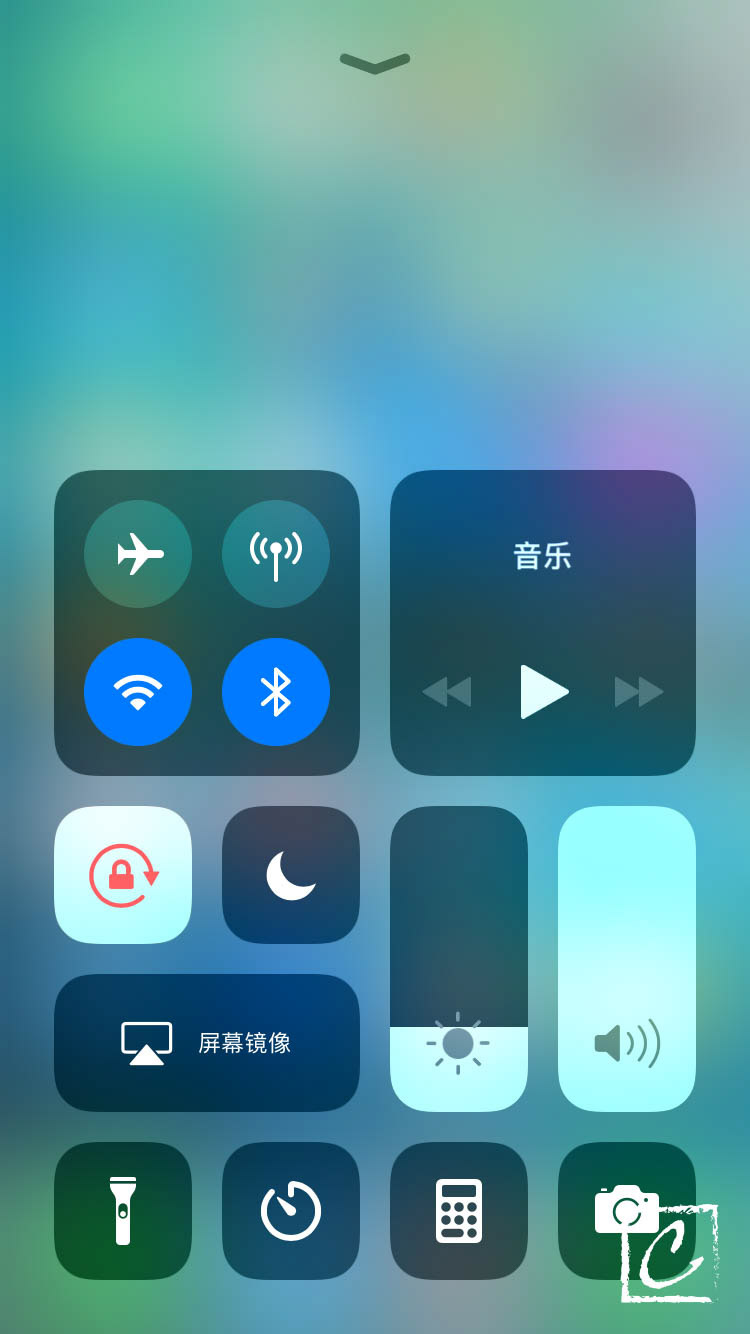
还有!计时地方终于能设置秒数了!!!
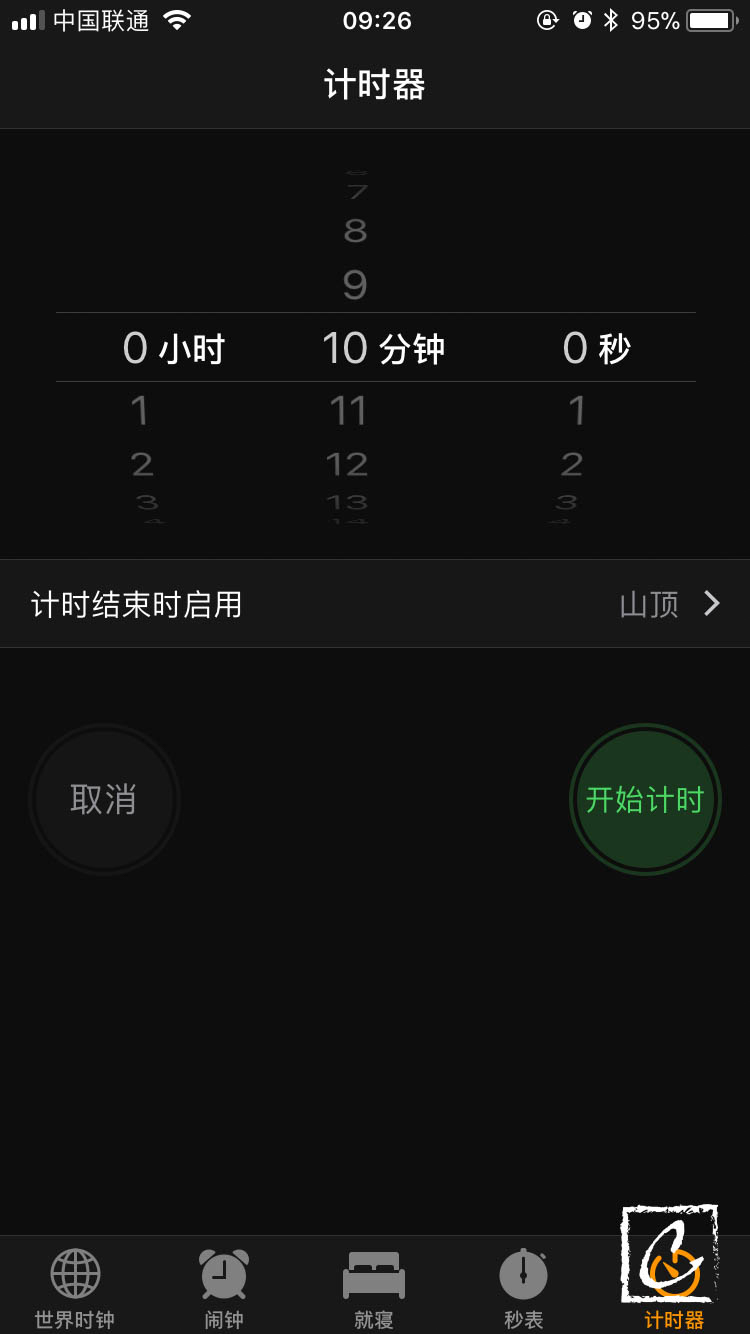
接下来看看全新的App Store:
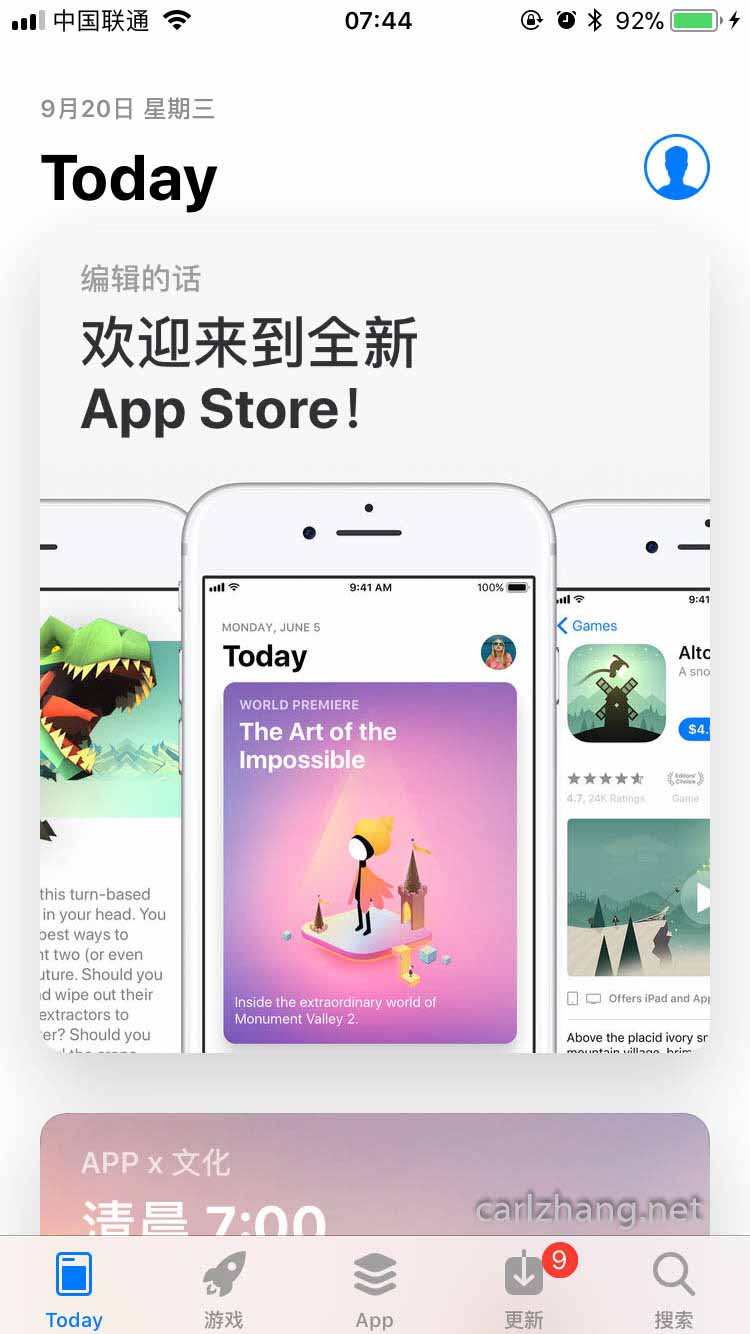
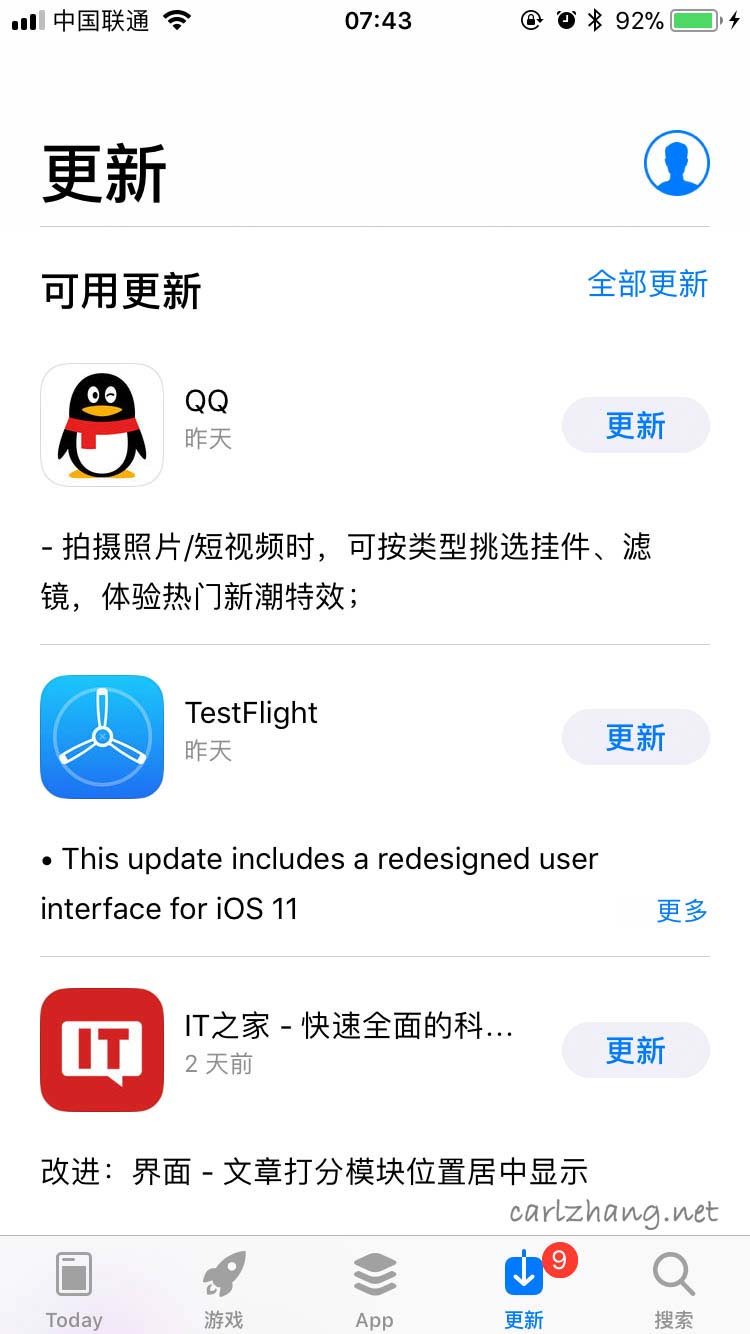
下拉界面也变成了类似于锁屏界面的样子,所有的信息都会显示在上面:

从锁屏界面的通知进入应用的时候,不再是跳转到密码输入界面,而是指纹识别:
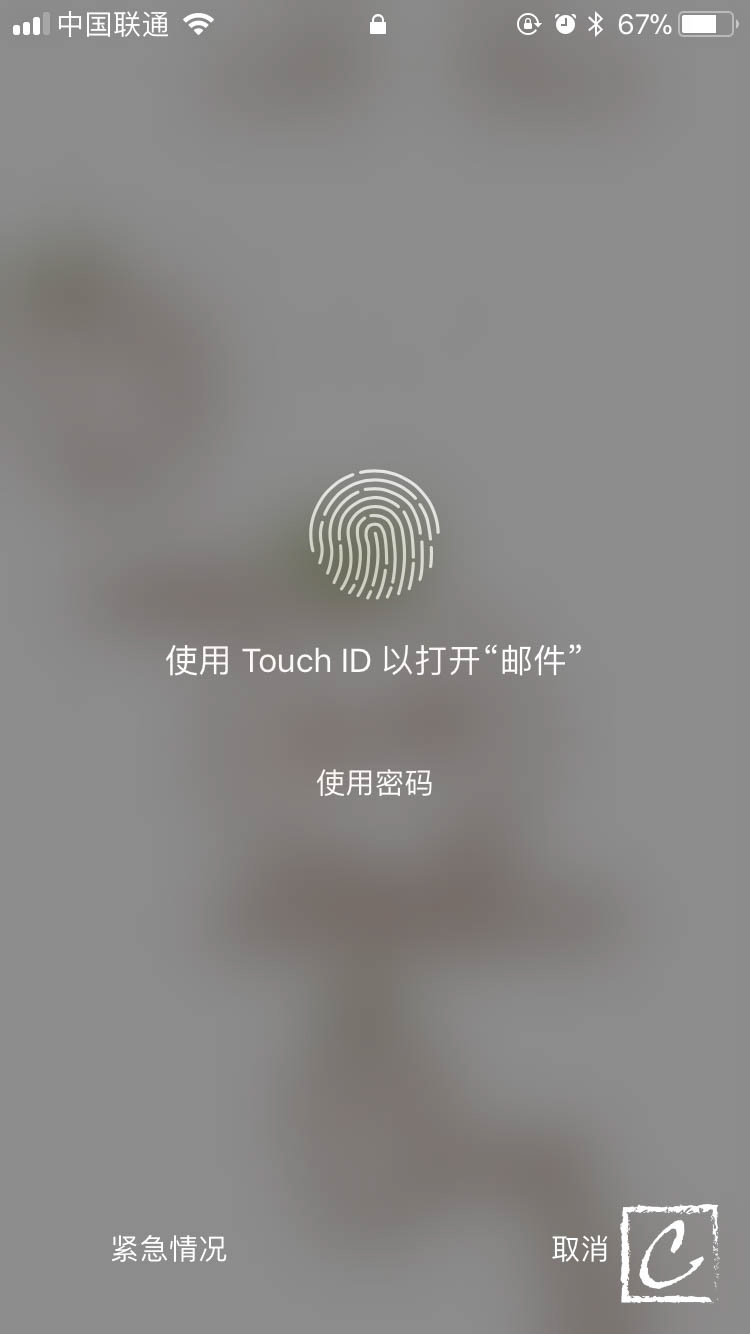
iOS 11新增了一个文件app,然而并不觉得这有什么用处。。。
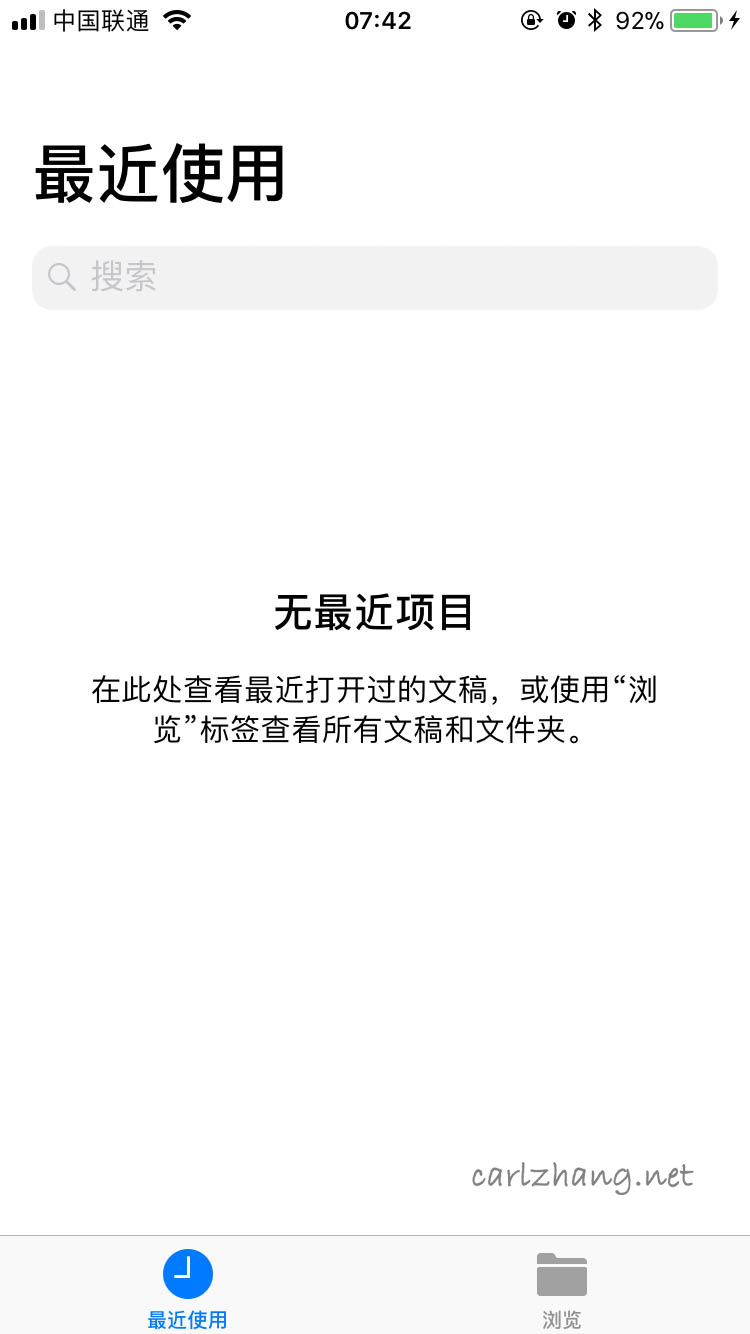
设置里面存储空间的界面也发生了巨大的变化!

现在的驾驶模式更加的智能了,能够检测你是否在驾驶中,锁屏状态下它会自动屏蔽一切信息,更加的安全。
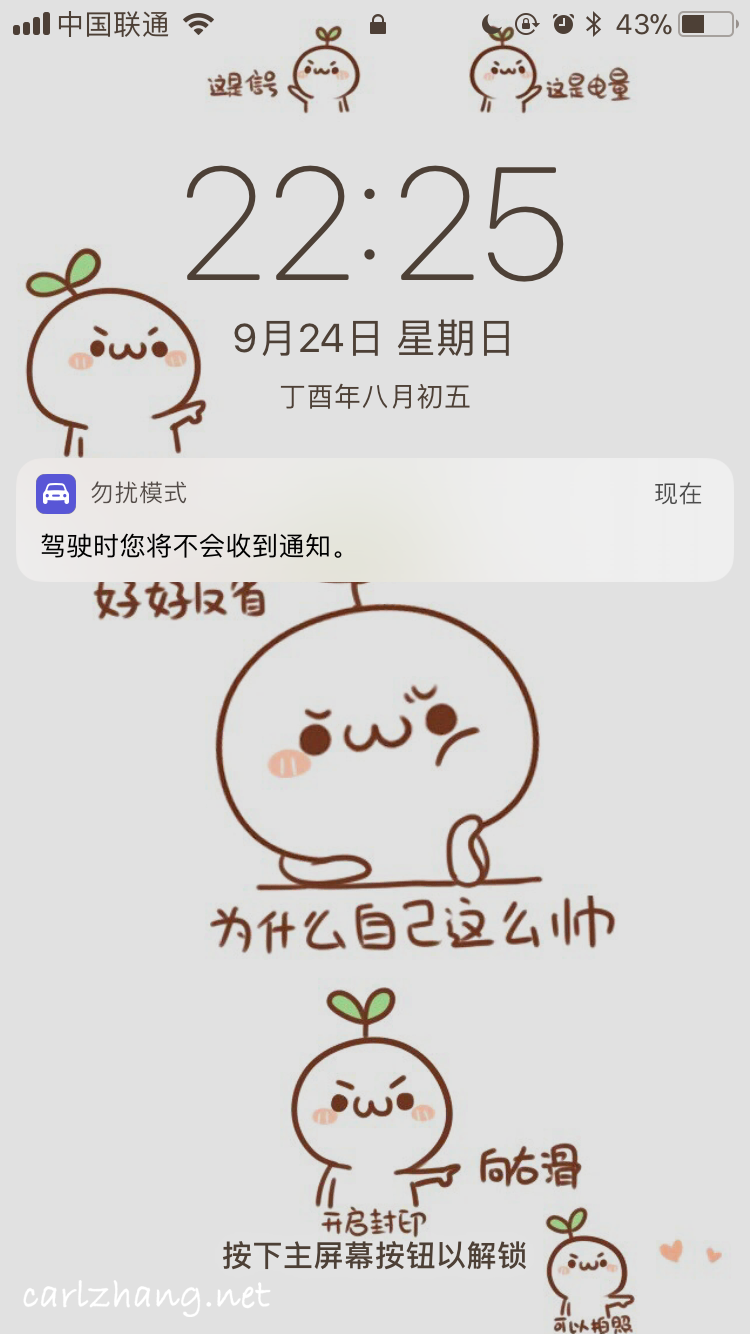
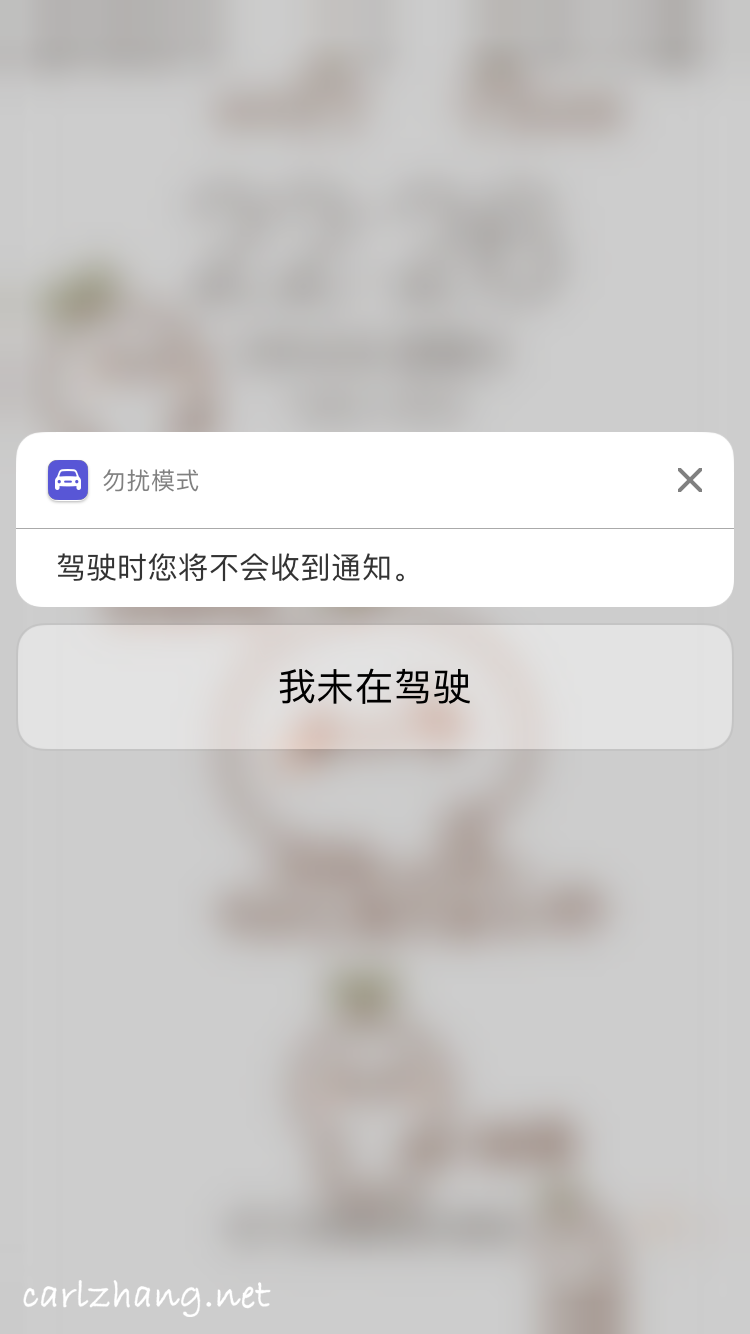
还有一个新的,期盼了很久的功能!!那就是!!!能保存GIF动图了!!!!!(感觉iOS这个自带的录屏还是有点问题)
好,接下来就让我们来看看iOS 11加入的一个黑科技——屏幕录制(啊呸,这也叫黑科技??),那如何打开它呢?看下面的步骤就可以啦~
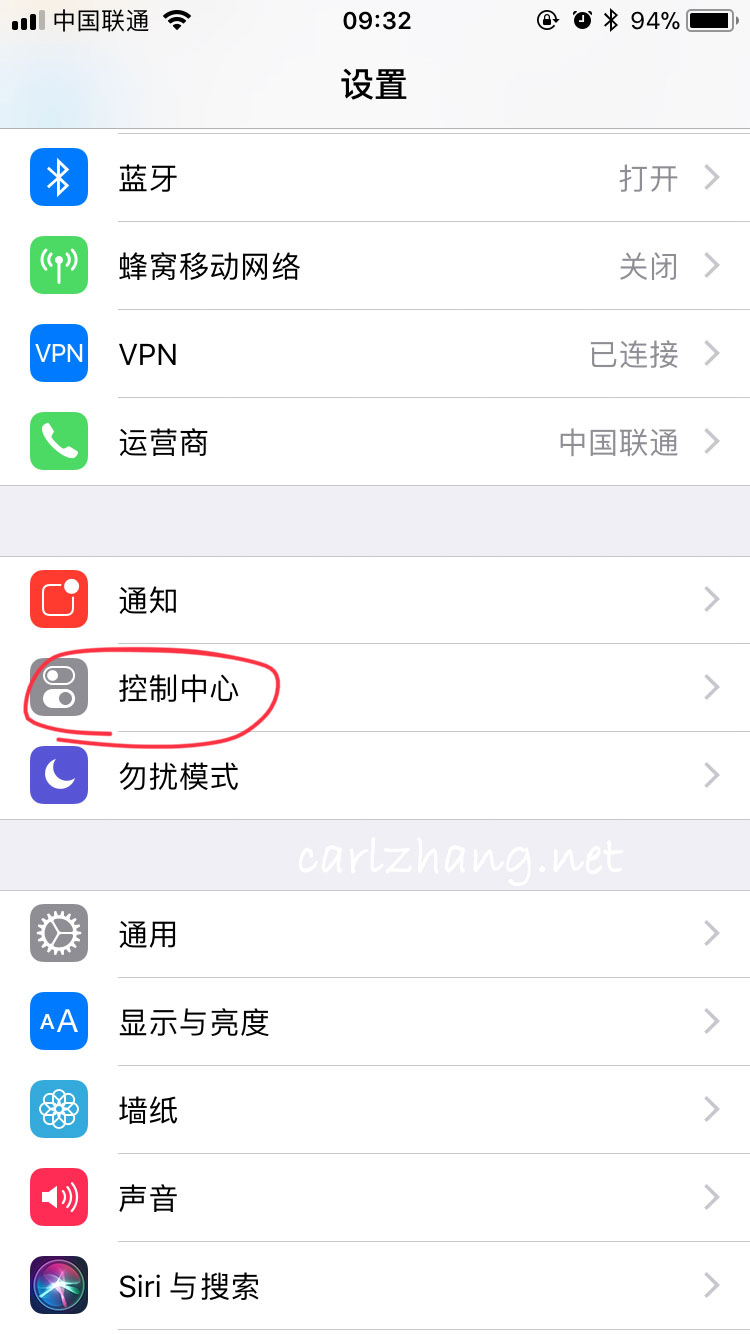
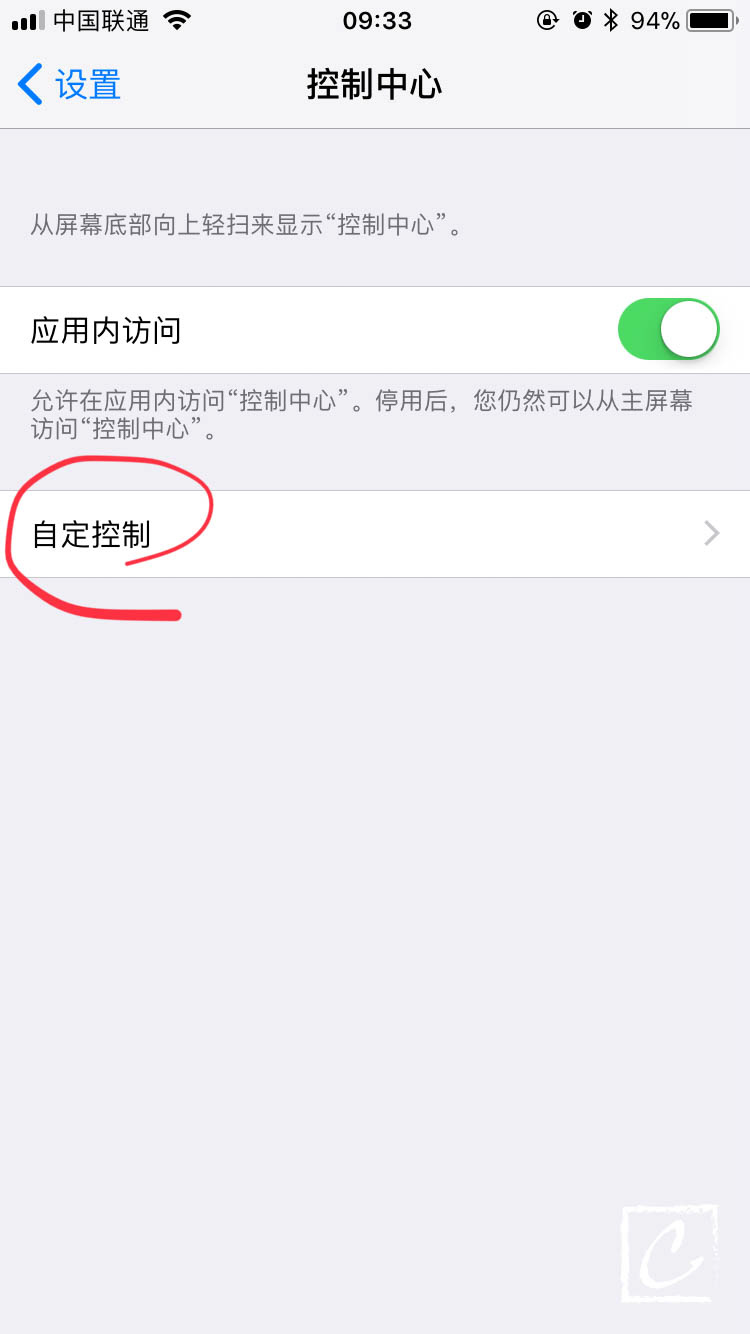
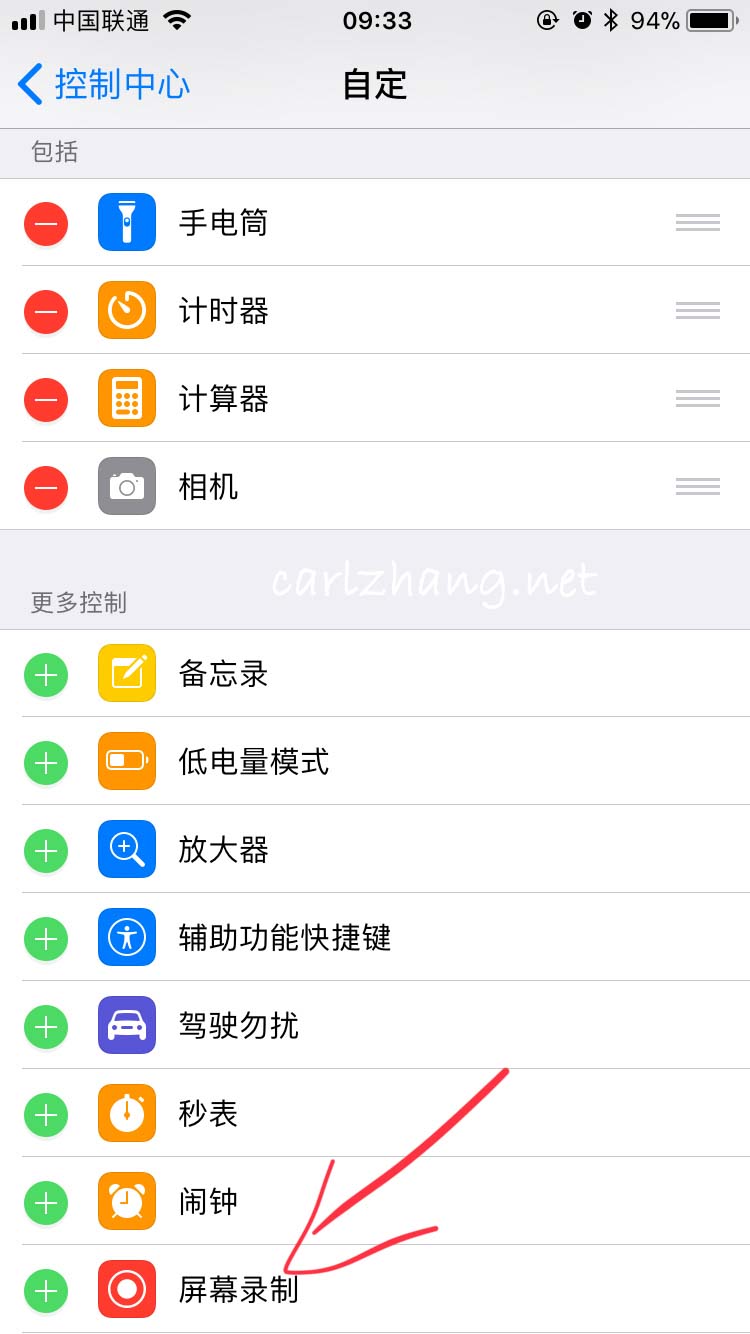
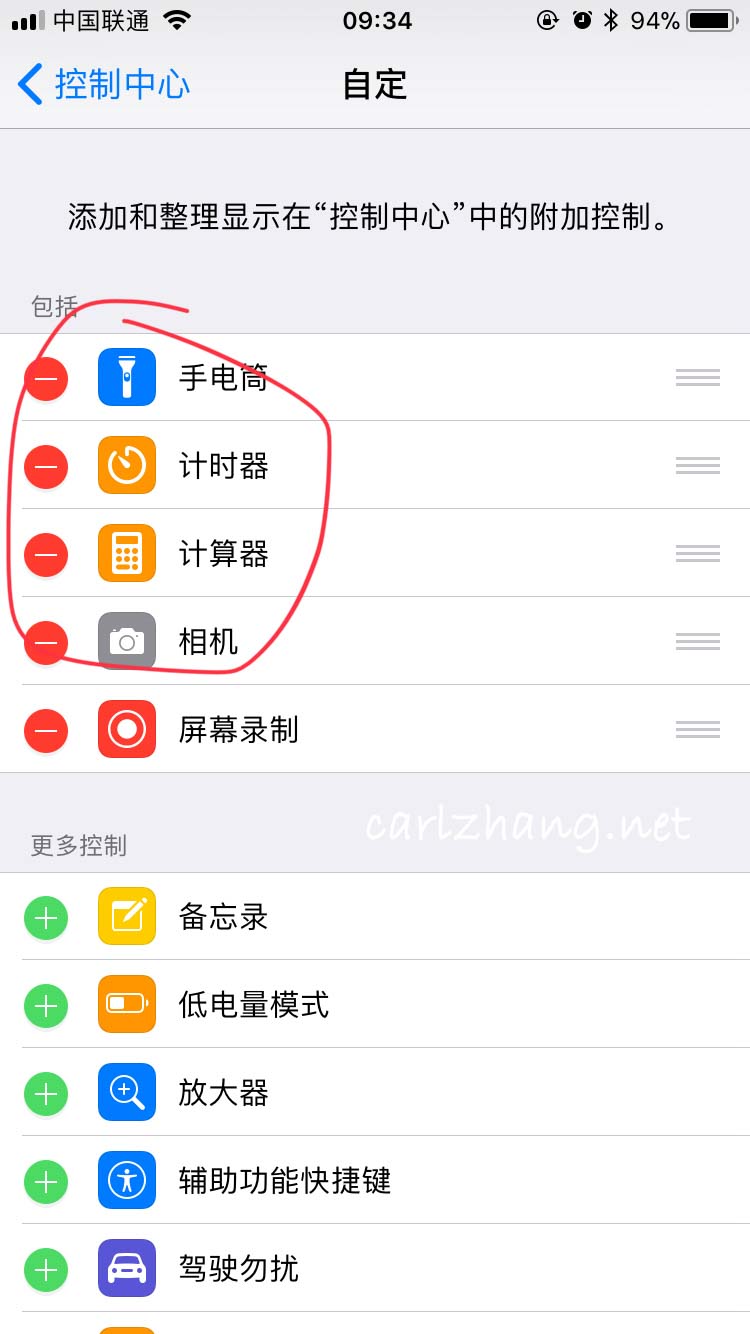
这里如果你不删掉一个,或者放满8个,而且你又正好是一个强迫症患者(是我),你会很难受的!!于是我删掉了计时器

这样,每次只要上拉打开控制中心,点击一下这个图标就可以录制了,想要停止录制可以再拉上来点一下这个图标或者点击最上方红色状态栏即可。
.png)
短信界面也有些许的变化,我就不放上来了,反正短信功能也没啥用。不过iOS 11现在支持第三方应用拦截垃圾骚扰短信了,还算是挺有用的吧。另外,计算器,邮件等自带的app界面也有巨大的变化,等着大伙儿自个儿去发现吧~从耗电量来说,好像跟iOS10差别不太大。(我用了三个小时电还是100%,一会儿我拔掉电源线再试试,手动滑稽。)
(本文为作者原创。转载请注明:转自carlzhang.xyz)